|
RGB(34, 34, 34)">入手Apple M1 芯片的Mac mini确实让我兴奋了几天,因为这是除了ipad mini3之后我的第二台苹果设备。新版Mac mini无论是外观还是性能暂时没有什么槽点可挖,除此之外让人比较不好接受的就是它的内存以及硬盘不能自己动手升级。 
其实解决硬盘不够用的方法很简单,一块外置的移动存储设备就轻松搞定了。最常见的移动存储设备就是U盘,它的优点就是体积小巧,便于携带,发热量低。不过缺点同样很明显,容量一般很难做大,读写速度也相当的慢。 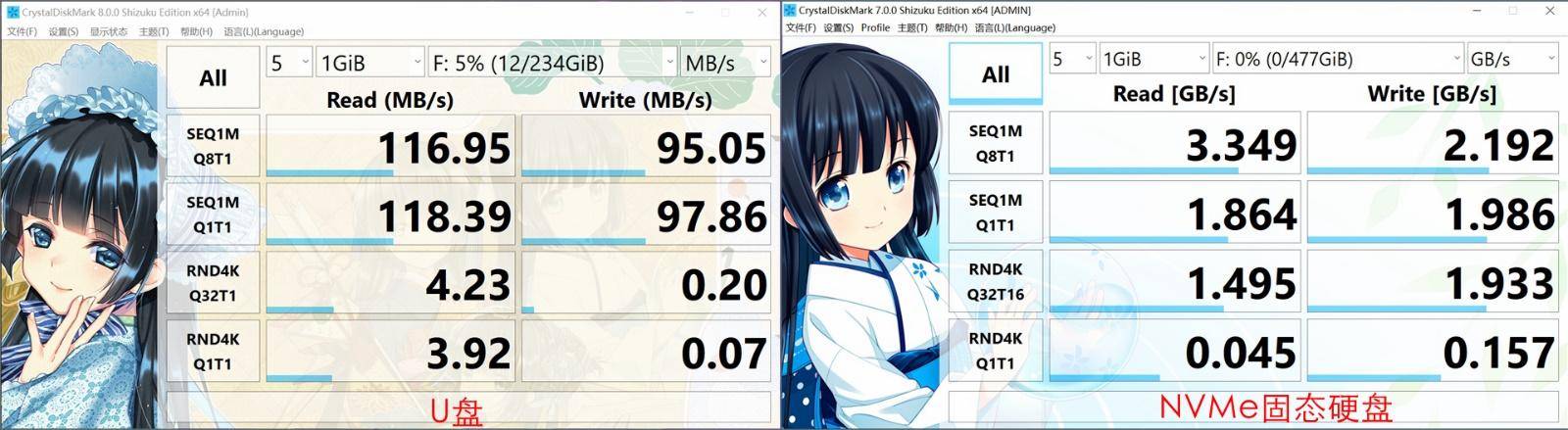
为了照顾容量小的Mac mini,方便在其他设备之间传输文件,必须要解决移动存储的问题。虽然我手里有一只256GB的U盘,但是U盘的读写速度真的是没法看。上图是我256GBU盘(左侧)的读写速度和一块500GB NVMe固态硬盘(右侧)的速度对比,二者的差距用一天一地来形容一点也不过分(速度单位不同,注意换算)。 
我现在手里还有三块闲置的NVMe固态硬盘,本着不浪费资源的原则把它们利用起来。兼顾容量和速度的最好方案就是自己动手DIY一只移动硬盘,而且是有着NVMe核心的超快速的移动硬盘。 
固态硬盘是现成的,在选择移动硬盘盒的时候考虑到要在不同主机之间使用,不能在硬盘盒速度上产生瓶颈,所以就选择了ORICO奥睿科速度为20Gbps的移动硬盘盒。在USB4.0技术还没有普及之前,目前USB接口速度最快的也就是USB3.2 Gen2×2规格,速度为20Gbps。不过现在除了部分高端笔记本上有这种规格的USB口外,绝大部分的笔记本/台式机的USB口速度最高只有10Gbps。为了充分发挥NVMe固态硬盘的速度,我同时选择了一块ORICO奥睿科的PCIE转Type-C接口扩展卡,支持USB3.2 Gen2×2规格,这样移动硬盘盒与转接卡之间的速度就互相匹配了。 
跳过没有太大意义的开箱直接来看产品。奥睿科的这款移动硬盘盒做工还是非常值得肯定的,内部结构相比普通的移动硬盘盒要复杂一些。因为它内置了散热片以及主动散热风扇,在所有的民用硬盘中固态硬盘的发热量属于比较高的,所以要有强劲的手段来给硬盘进行散热,避免高温堆积造成硬盘降速。除了硬盘盒本体之外还附送了硅胶导热片、备用的散热片固定卡扣、硬盘固定卡扣和一把梅花形的螺丝刀。 

为了适应不同的接口,还附送了一条typeA-C和Type C-C的数据线。线材很粗壮结实,就是长度太短了,毕竟扩展卡是装在机箱后面的,太短的数据线在插拔移动硬盘的时候会很麻烦。后续我计划再入手一条较长的数据线,把线材接到桌面上,这样用起来就会方便多了。 
移动硬盘盒使用一枚梅花螺丝固定,常用的十字螺丝刀此处无能为力,所以建议保存好厂商送的螺丝刀。拧开螺丝后可以直接拿掉顶部的金属散热片。 
从这个角度可以看到散热顶盖上做了圆形的镂空,这是为风扇通风准备的。盒子内部就是安装NVMe固态硬盘的PCB板了,从这一面看板子上的元器件并不是很多,比较明显的是M.2的硬盘接口、2个风扇电源接口。 
PCB板的背面就是复杂的电路和元器件了,这款移动硬盘盒的主控采用的是祥硕研发的ASM2364,支持PCIe 3.0×4,硬盘盒的传输速度最高可以支持到2000MB/s。 
这款硬盘盒最大支持2TB容量的硬盘,所以我目前手里500GB和1TB的硬盘都能和它愉快地相处。 
安装好固态硬盘后发现硬盘和PCB板之间还有很大的空间,这可以很好的兼容双面颗粒的硬盘。这么大的空间也便于空气流通,在风扇的作用下可以更好地进行散热。 
给固态硬盘贴上硅胶导热贴,让硬盘可以间接地与散热片进行接触,加快热量传导。 
散热片通过四角的四颗塑料卡扣与PCB板进行固定,接好风扇的电源线就可以装进盒子里了。 
再来看一下PCIE转Type-C扩展卡,除了全尺寸的档板外还额外附送了一块半高达到档板,适合小机箱进行安装。除此之外就是2颗档板固定螺丝和一把十字螺丝刀。 
相比移动硬盘盒这块扩展卡的电路要复杂得多,元器件密密麻麻的布满一面PCB板。这款扩展卡使用了ASM3242主控,同样是祥硕的解决方案。扩展卡可以提供20Gbps的传输速度,不奥睿科官方在产品介绍页宣称的读取速度为1777MB/s,写入速度为1517MB/s,不过在我后续的测速中发现这组数据还是比较保守的。 
扩展卡只有一个Type C接口,目前拥有20Gbps读写速度的USB设备还不多,一个接口暂且够用了。其他低速的设备可以选择使用机箱的其他USB接口。 
扩展卡支持PCIe插槽,也就几十我们常见的显卡插槽。目前不是所有的插槽都具备20Gbps的带宽速率,建议在入手前先了解一下自己的主板是不是支持。PCIe×4 至少要3.0版本,PCIe×8至少要2.0版,而PCIe×16需要1.0版才能提供所需的速度。扩展卡需要接入外接供电才能正常工作,使用了和硬盘通用的SATA电源接口。 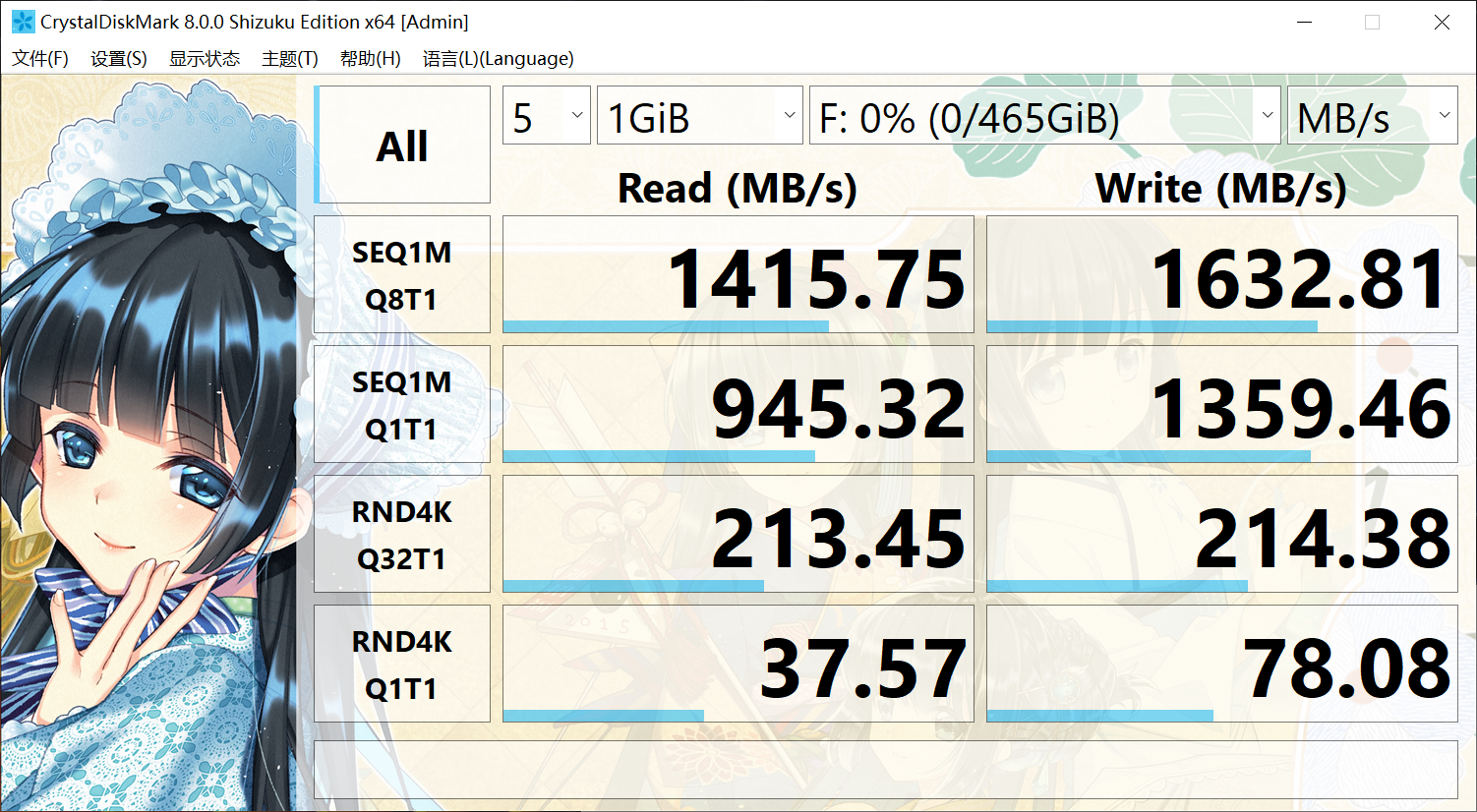
在硬件都准备好以后让我们来看看自己DIY的固态移动硬盘到底有多厉害。上图是使用铠侠(原东芝)RC500固态硬盘搭建的硬盘盒的测速结果。额,这样的速度貌似没有厂商宣传的美丽啊。我特地跑到了这款硬盘的产品页面看了一下参数,1700MB/s的顺序读取速度,1600MB/s的顺序写入速度,原来是这款硬盘本身不够强大,才让跑分那么低。 
在更换了一块纯国产的固态硬盘---光威弈Pro 之后跑分终于上来了。将近1800MB/s的顺序读取速度和1947MB/s的顺序写入速度已经超过了扩展卡宣传的读写速度,算是给了一颗小小的彩蛋。 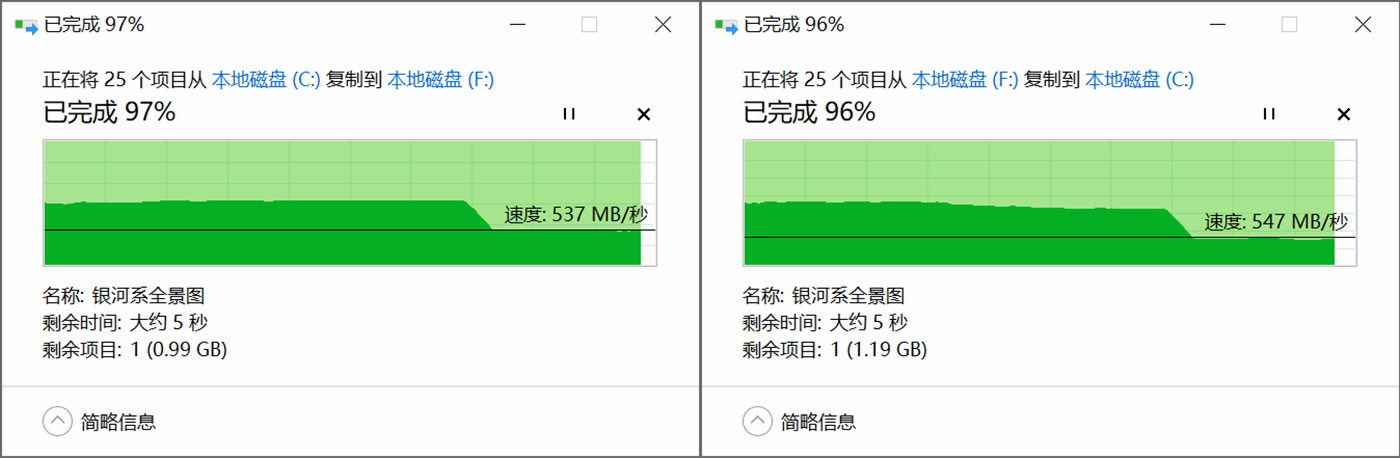
为了考察DIY的移动硬盘在日常使用中的读写速度,我选择把34.5GB的文件从C盘复制到移动硬盘,然后再复制回C盘的方式测试实际的读写速度。在固态硬盘的缓存没有用完之前复制的速度基本维持在1GB/s左右,当缓存耗尽之后速度基本稳定在540MB/s,在复制体积较大的文件时虽然因为硬盘本身的原因不能全程保持满速,但是这样的结果已经让我很满意了。 
有了自己DIY的固态移动硬盘,在PC上能享受到20Gbps级别的传输速度,以后再拷贝大量的文件再也不用等那么长时间了,在PC主机和Mac mini之间互相交换文件也变得更加轻松。现在唯一遗憾的就是Mac mini的USB口最高只支持10Gbps的速度,雷电3接口的速度虽然能跑到40Gbps,但是那需要更加高端的支持雷电3的移动硬盘盒才能实现,相信有一天我会回来跟大家分享DIY雷电3移动硬盘的体验。
|